dentro da caixa do painel de controle de acesso - a placa controladora terá um adesivo na frente com a etiqueta "s / n #"
• no software - na seção "controladores"
na porta interna da caixa do painel de controle - um rótulo será exibido
não. para liberar uma porta usando os cartões de proximidade incluídos, eles devem primeiro ser programados para o sistema usando o software incluído.
os tipos de cabo recomendados são "blindado de 6 condutores de calibre 22" para leitores e cabo de condutor de calibre 18 4 ou 6para o hardware de bloqueio. o desvio dessas recomendações pode causar comportamento inesperado e / ou invalidação da garantia do seu equipamento.
Nossas vantagens: fácil de instalar, fácil de usar, fácil de atualizar, alta estabilidade e compatibilidade.
você pode descobrir que não temos muitos modelos, mas todos esses modelos são a elite da s4a com 10 anos de experiência neste setor.
por enquanto, temos apenas a versão em inglês e chinês.
mas poderíamos fornecer uma ferramenta de demonstração para traduzir de acordo com sua demanda.
breves recursos - informações adicionais
abaixo estão algumas informações adicionais e uma breve lista de outros recursos. se você precisar de informações mais detalhadas,
consulte o guia de ajuda do software para obter mais instruções. ou entre em contato com o suporte técnico s4a.
1: para liberar qualquer porta (s), clique com o botão direito em “portas” e selecione “abertura remota”
2: você pode alterar o atraso de abertura para todas e quaisquer portas.
3: você pode destrancar ou trancar todas as portas alterando o estado de controle.
4: se as portas estiverem no modo “porta fechada”, equivale a um bloqueio.
nenhuma porta será aberta com cartões.
5: a opção “porta controlada” é o estado operacional normal para o sistema de gerenciamento de cartão sem contato.
6: os recursos de atendimento e patrulha são explicados mais adiante no guia de ajuda do software.
informações adicionais e arquivo de ajuda completo estão disponíveis no software em ajuda> manual.
definições
controle periférico: para configurar entradas e saídas dos módulos de entrada / saída acb-001 acb-002 acb-004.
gerenciamento de senha: para autenticação de fator duplo ou entrada manual do número do cartão.
anti-passback: habilita / define parâmetros para o recurso anti-passback.
intertravamento: ativa / define o recurso de intertravamento de múltiplas portas.
primeiro cartão aberto: ativa / define o recurso de primeiro cartão aberto, que permite que um (ou mais) cartão (ões) sejam configurados de tal forma
que se um deles abre uma porta (ou portas), a (s) porta (s) permanecem abertas até o tempo selecionado.
console: verifique e ajuste as opções de tempo, upload, download, abertura remota e tempo de monitoramento.
verificar status: verifica o status de comunicação das portas.
execute o programa “sqlserverconfig.exe” no diretório de instalação do software em seu computador.
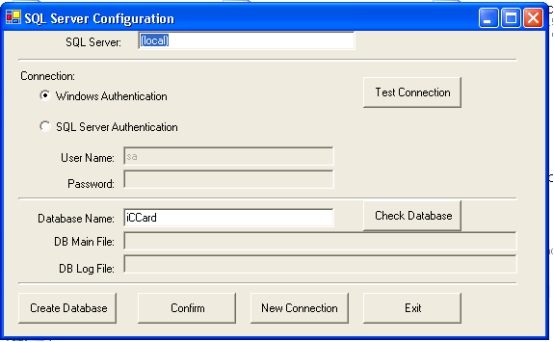
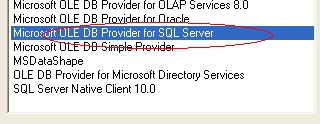
Próximo,
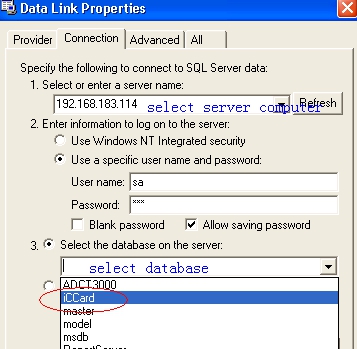
por fim, clique em “testar conexão”
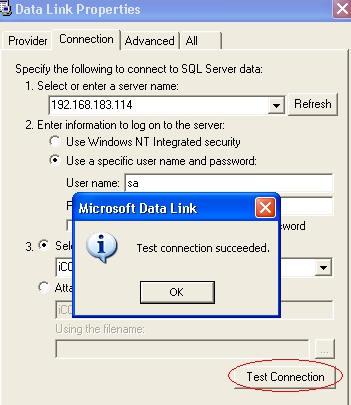
agora, compartilhamento de banco de dados do servidor sql com sucesso.
agora, muitos clientes têm um problema de como conectar um dispositivo biométrico (como leitor de dedo, dispositivo facial, etc.) ao controlador e como operar o software.
agora vamos apresentar como conectar o dispositivo biométrico ao nosso controlador de acesso, por exemplo, como leitor de dedo:
esta solução também é adequada para conectar o reconhecimento facial ao controlador.
aqui está a solução
1: leitor de cartão de impressão digital de conexão com controle de acesso
a saída padrão do leitor de impressão digital é wiegand de 26 bits. então tem conexão dos cabos com d0, d1, gnd para controle de acesso!
geralmente é melhor usar a fonte de alimentação com leitor de cartão de impressão digital, porque às vezes o controlador não terá o suficiente
fluxo atual para oferecer suporte ao leitor de cartão de impressão digital.
2: operação entre leitor de cartão de impressão digital e controlador de acesso
apenas usuários registrados no leitor de dedo podem produzir wiegand de 26 bits, caso contrário, não podem
geralmente, o formato de saída padrão do wiegand é o dispositivo no. + nº de registro. então você pode registrar o número do cartão. no software do controlador de acesso.
por exemplo: o número do dispositivo de impressão digital. é 1, e o número de registro do usuário. é 100, então não apareceu. é 100100 no software de controle de acesso,
então você atribui privilégio a este usuário, finalmente o usuário registrado no leitor de cartão de impressão digital pode abrir a porta.
há duas maneiras de ver o formato de saída do wiegand como aparece no software do controlador de acesso
se você deseja instalar mais leitor de impressão digital na mesma rede e ativar a função de upload,
significa que, se estivermos na mesma rede, precisamos instalar o leitor de impressão digital 10pcs e cadastrar 1 vez. em seguida, carregue para o segundo dispositivo para o décimo dispositivo.
poderíamos solicitar leitor de impressão digital fr-001, para obter mais informações, pls inquérito agora!
Factory Address:Building S4A, South Third Lane, Qiuyuling Street, Zhangkeng Village, Hengli Town, Dongguan City, Guangdong Province Office Address:#601,floor 6 ,building 1,JINFANGHUA industrial zone, Bantian St. Longgang Dist. Shenzhen, PRC.
se você está interessado em nossos produtos e deseja saber mais detalhes, deixe uma mensagem aqui, nós responderemos o mais breve possível.